Aula DEMO de Office 365 com Mauricio Cassemiro
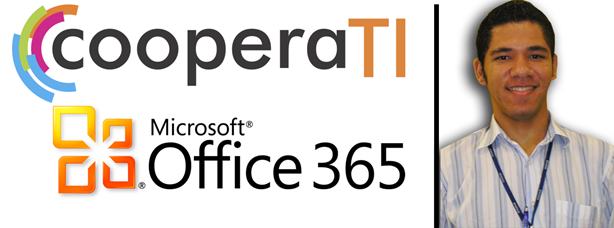
Olá leitor CooperaTI, venho convidar você para assistir à minha aula DEM O de Office 365 hoje às 22h00. Nela mostrarei um pouco sobre o que você encontrará no curso: Office 365 para Administradores de TI que estou lecionando pela CooperaTI. Veja AQUI o post sobre os detalhes do curso de capacitação. A plataforma a ser usada será Microsoft Lync Online. Para que possam ingressar na aula é necessário que tenham instalado em sua máquina o Microsoft Lync Attendee. Vejam como deixar seu ambiente de aulas configurado:
Obter o Lync 2010 Attendee
Vocês devem acessar este hiperlink referente à nosso Meeting Space que será utilizado para a aula demo:
………………………………………………………………………………………………………………………..
Ingressar na reunião online
https://meet.lync.com/visionsharedet/administrator/96AQNC3O
Primeira reunião online?
………………………………………………………………………………………………………………………..
Caso não tenha o software de comunicação Microsoft® Lync™ 2010 instalado, você poderá usar o Microsoft® Lync™ 2010 Attendee, que é um cliente de conferência que permite a sua participação em reuniões online no Lync 2010. Para isso clique em “Primeira reunião online?” e será direcionado para a página de download da ferramenta (instalação em nívem de admin) do Microsoft Download Center.
- Caso a seu perfil de usuário (local ou de domínio) que está utilizando para assistir à aula Demo não tenha direitos admin, você mesmo poderá instalar o Attendee de uma página de download antes de ingressar em uma reunião. Acesse Microsoft Lync 2010 Attendee – Instalação em nível de usuário.
Preparar o Lync 2010 Attendee para uma reunião
É possível ajustar várias configurações na preparação para usar o Attendee. É possível também ajustar opções quando estiver na reunião.
- Clique em Iniciar, Todos os Programas e em Microsoft Lync 2010 Attendee. A caixa de diálogo Lync Attendee – Opções aparece.
Geral, Pessoal, Toques e Sons, Dispositivo de Áudio e Dispositivo de Vídeo são opções que você pode acessar com um clique na caixa de diálogo Lync Attendee – Opções. Você poder revê-las para ter certeza de que se aplicam ao que você deseja fazer ou pode alterá-las.

Instalar o Lync 2010 Attendee ao ingressar em uma reunião
- Clique no link Ingressar em reunião onlineem uma solicitação de reunião online.
- Uma tela com instruções para selecionar um cliente para instalar é exibida. Clique em Baixar e instalar o Lync Attendee.

- Uma página da Web com um link de download e instalação será exibida. Siga as instruções de download e instalação. Após a conclusão da instalação, na solicitação de reunião online, clique em Ingressar em reunião online novamente.
Ingressar em uma reunião online do Microsoft Lync 2010
É possível usar o Attendee para ingressar em uma reunião online do Lync como convidado ou usuário autenticado, seguindo estas etapas.
- Clique no link Ingressar na reunião online na solicitação de reunião online.
- Na tela de entrada do Microsoft Lync Attendee, selecione Ingressar como Convidado, digite seu nome na caixa de texto e clique emIngressar. Para informações sobre como configurar o método de ingresso, consulte Definir opções pessoais no Lync 2010 Attendee.
Aguardar no lobby até que seja ingressado na conferência.
Iniciar mensagem instantânea, telefone ou vídeo
Assim que for admitido em uma reunião por um apresentador ou organizador, você verá a janela de reunião. Dessa forma, é possível usar mensagem instantânea, áudio, vídeo e ver o que está sendo compartilhado ou apresentado.

- Clique em IM, Telefone ou Vídeo, dependendo do que você quer fazer.
Os microfones deverão estar no Mudo.
Até daqui há pouco!


Boa tarde,
Gostaria participar dessa apresentação mas não vou estar disponível no horário da mesma.
Vocês por algum acaso não irão gravá-la?
Olá Arthur! Fique tranquilo que iremos gravar e posteriormente disponibilizar no portal CooperaTI ok? Grande abraço!
BELEEZA!!
Muito Obrigado!!
Abração e tenham uma boa apresentação!!
É nós !! rsrrssrrs estou dentro !
Bom dia, ontem queria assistir a aula demo de Office 365 e nao consegui, tentei pelo mozilla e chrome. Gostaria de saber se houve a aula e se ela podera se disponibilizada.